Создание первых таблиц
- Выберите смарт-тег Financial Symbol, показанный на рис. 5.12. Если тег недоступен и (или) не загружается, выберите другой подходящий тег и щелкните на кнопке ОК.
Наличие Интернет-соединения позволит быстро загрузить требуемые смарт-теги. Откройте любую таблицу в режиме конструктора и щелкните па кнопке с изображением трех точек, расположенной справа от свойства Смарт-теги на панели Свойства поля. Щелкните на кнопке Дополнительно для запуска базового обозревателя и обеспечения доступа к Web-сайту Microsoft Office eServices. На этом сайте можно найти множество различных файлов смарт-тегов. После загрузки смарт-тега следует установить, а затем перезагрузить компьютер. Более подробная информация содержится в документации по смарт-тегам.
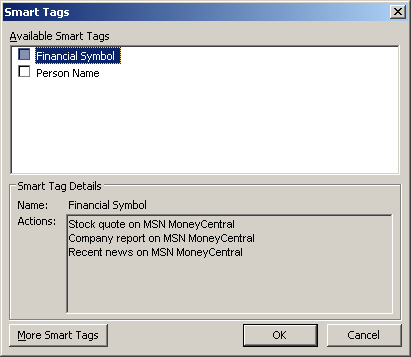
Рис. 5.12. Выбор файла смарт-тега - Ссылка на тег будет добавлена в поле свойства Смарт-теги (рис. 5.13). Щелкните на кнопке Сохранить и закройте таблицу.
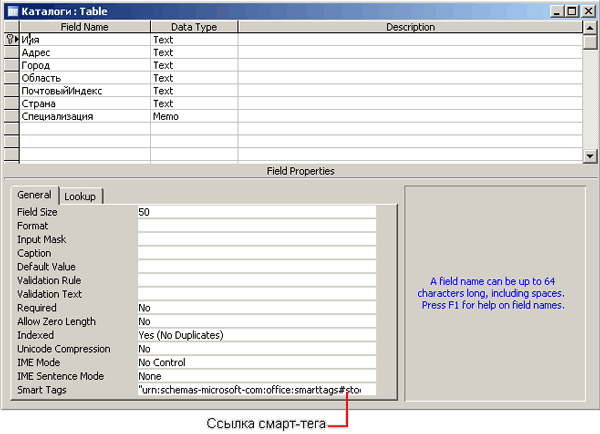
Рис. 5.13. Обновление свойства Смарт-теги
Щелкните на кнопке Вид на панели инструментов конструктора, и вы сможете просмотреть добавленные смарт-теги. Каждому названию в поле Имя будет соответствовать значок с изображением небольшого черного треугольника в нижнем правом углу. Значок свидетельствует о том, что полю назначен смарт-тег. Перенесите указатель мыши на любой треугольник, и появится значок смарт-тега. Щелкните на нем для отображения параметров тега (рис. 5.14).
После щелчка на указанном значке появится ниспадающий список с информацией для загрузки. Выберите параметр Weather Forecast (прогноз погоды) для запуска обозревателя и подключения к Web-сайту (если соединение с Интернет отсутствует, появится запрос на подключение).
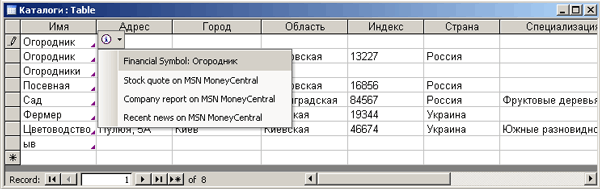
Рис. 5.14. В таблице Каталоги содержатся значки смарт-тегов
